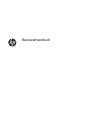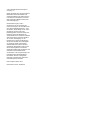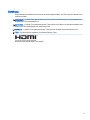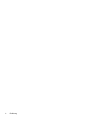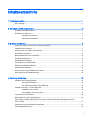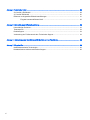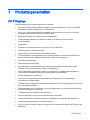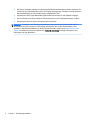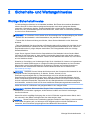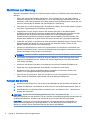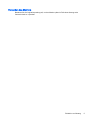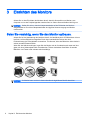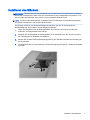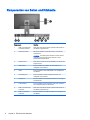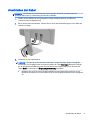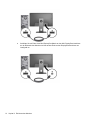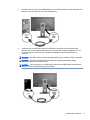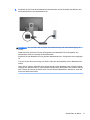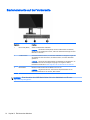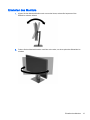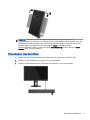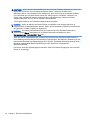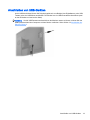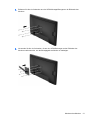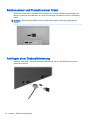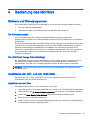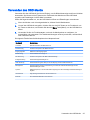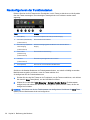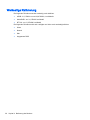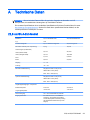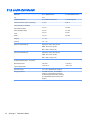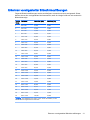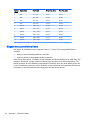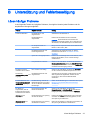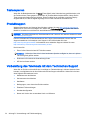HP Z24s 23.8-inch IPS UHD Display Benutzerhandbuch
- Kategorie
- Fernseher
- Typ
- Benutzerhandbuch

Benutzerhandbuch

© 2014 Hewlett-Packard Development
Company, L.P.
HDMI, das HDMI-Logo und High-Definition
Multimedia Interface sind Marken oder
eingetragene Marken der HDMI Licensing
LLC. Microsoft und Windows sind in den
USA eingetragene Marken der Microsoft
Unternehmensgruppe.
Hewlett-Packard („HP“) haftet –
ausgenommen für die Verletzung des
Lebens, des Körpers, der Gesundheit oder
nach dem Produkthaftungsgesetz – nicht
für Schäden, die fahrlässig von HP, einem
gesetzlichen Vertreter oder einem
Erfüllungsgehilfen verursacht wurden. Die
Haftung für grobe Fahrlässigkeit und
Vorsatz bleibt hiervon unberührt. Inhaltliche
Änderungen dieses Dokuments behalten
wir uns ohne Ankündigung vor. Die
Informationen in dieser Veröffentlichung
werden ohne Gewähr für ihre Richtigkeit
zur Verfügung gestellt. Insbesondere
enthalten diese Informationen keinerlei
zugesicherte Eigenschaften. Alle sich aus
der Verwendung dieser Informationen
ergebenden Risiken trägt der Benutzer. Die
Garantien für HP Produkte werden
ausschließlich in der entsprechenden, zum
Produkt gehörigen Garantieerklärung
beschrieben. Aus dem vorliegenden
Dokument sind keine weiter reichenden
Garantieansprüche abzuleiten.
Erste Ausgabe: Oktober 2014
Dokumentennummer: 797868-041

Einführung
Dieses Handbuch enthält Informationen über Monitoreigenschaften, das Einrichten des Monitors und
technische Daten.
VORSICHT! In dieser Form gekennzeichneter Text weist auf Verletzungs- oder Lebensgefahr bei
Nichtbefolgen der Anweisungen hin.
ACHTUNG: In dieser Form gekennzeichneter Text weist auf die Gefahr von Hardwareschäden oder
Datenverlust bei Nichtbefolgen der Anweisungen hin.
HINWEIS: In dieser Form gekennzeichneter Text weist auf wichtige Zusatzinformationen hin.
TIPP: Auf diese Weise markierter Text liefert hilfreiche Tipps.
Dieses Produkt enthält HDMI-Technologie.
iii

iv Einführung

Inhaltsverzeichnis
1 Produkteigenschaften ....................................................................................................................................... 1
HP Z Displays ....................................................................................................................................... 1
2 Sicherheits- und Wartungshinweise .................................................................................................................. 3
Wichtige Sicherheitshinweise ............................................................................................................... 3
Richtlinien zur Wartung ........................................................................................................................ 4
Reinigen des Monitors ......................................................................................................... 4
Versenden des Monitors ...................................................................................................... 5
3 Einrichten des Monitors .................................................................................................................................... 6
Seien Sie vorsichtig, wenn Sie den Monitor aufbauen. ........................................................................ 6
Installieren des Ständers ...................................................................................................................... 7
Komponenten von Seiten und Rückseite ............................................................................................. 8
Anschließen der Kabel ......................................................................................................................... 9
Bedienelemente auf der Vorderseite .................................................................................................. 14
Einstellen des Monitors ...................................................................................................................... 15
Einschalten des Monitors ................................................................................................................... 17
Anschließen von USB-Geräten .......................................................................................................... 19
Entfernen des Monitorständers .......................................................................................................... 20
Montieren des Monitors ...................................................................................................................... 20
Seriennummer und Produktnummer finden ....................................................................................... 22
Anbringen einer Diebstahlsicherung .................................................................................................. 22
4 Bedienung des Monitors ................................................................................................................................. 23
Software und Dienstprogramme ......................................................................................................... 23
Die Informationsdatei ......................................................................................................... 23
Die .ICM-Datei (Image Color Matching) ............................................................................. 23
Installieren der INF- und der ICM-Datei ............................................................................................. 23
Installieren von der Disc .................................................................................................... 23
Herunterladen aus dem Internet ........................................................................................ 24
Verwenden des OSD-Menüs .............................................................................................................. 25
Neukonfigurieren der Funktionstasten ............................................................................................... 26
Verwenden von Bild-im-Bild (Picture-in-Picture, PIP) und Bild-neben-Bild (Picture-beside-
Picture, PBP) ...................................................................................................................................... 27
Verwenden des automatischen Ruhemodus ...................................................................................... 27
Werkseitige Kalibrierung .................................................................................................................... 28
v

Anhang A Technische Daten ............................................................................................................................. 29
23,8 cm/60,4-Zoll-Modell .................................................................................................................... 29
31,5 cm/80-Zoll-Modell ....................................................................................................................... 30
Erkennen voreingestellter Bildschirmauflösungen ............................................................................. 31
Eingabe benutzerdefinierter Modi ...................................................................................... 32
Anhang B Unterstützung und Fehlerbeseitigung ............................................................................................... 33
Lösen häufiger Probleme ................................................................................................................... 33
Tastensperren .................................................................................................................................... 34
Produktsupport ................................................................................................................................... 34
Vorbereitung des Telefonats mit dem Technischen Support ............................................................. 34
Anhang C Informationen zur Qualität des LCD-Monitors und zu Pixelfehlern ................................................... 35
Anhang D Eingabehilfen .................................................................................................................................... 36
Unterstützte assistive Technologien ................................................................................................... 36
Kontaktaufnahme mit dem technischen Support ................................................................................ 36
vi

1 Produkteigenschaften
HP Z Displays
Folgende Modelle und Leistungsmerkmale sind verfügbar:
●
60,4 cm (23,8 Zoll) sichtbare Bildschirmdiagonale mit einer Auflösung von 3840 x 2160 UHD,
Möglichkeit niedrigerer Auflösungen im Vollbildmodus
●
80 cm (31,5 Zoll) sichtbare Bildschirmdiagonale mit einer Auflösung von 3840 x 2160 UHD,
Möglichkeit niedrigerer Auflösungen im Vollbildmodus
●
Spiegelfreier Bildschirm mit LED-Hintergrundbeleuchtung
●
Weiter Betrachtungswinkel zum Arbeiten im Sitzen oder Stehen und bei seitlichem
Positionswechsel
●
Kippfunktion
●
Funktion zum Drehen des Monitors vom Quer- in das Hochformat
●
Drehfunktionen und Höhenregulierung
●
Abnehmbarer Fuß für flexible Monitormontagelösungen
●
HP Quick Release 2-Montagehalterung zur raschen Montage und Demontage des Monitors
am/vom Ständer durch einfaches Einrasten bzw. Öffnen der Verriegelung
●
DisplayPort-Videoeingang
●
Mini DisplayPort-Videoeingang
●
Zwei HDMI (High-Definition Multimedia Interface)-Videoeingänge mit MHL (Mobile High-
Definition Link) unterstützt auf dem zweiten HDMI-Eingang
●
PIP-Funktionalität ermöglicht die Anzeige von DisplayPort- und HDMI-Eingangssignalen in
einem kleinen sekundären Fenster oder nebeneinander im Hauptfenster
●
Audioausgangsbuchse (Kopfhörer)
●
USB 3.0-Hub mit einem Upstream-Anschluss (zum Computer) und vier Downstream-
Anschlüssen (zu USB-Geräten)
●
USB-Kabel zum Verbinden des USB-Hubs des Monitors mit dem USB-Anschluss am Computer
(im Lieferumfang enthalten)
●
Fünf Menütasten an der Frontblende, vier davon konfigurierbar, um eine schnelle Auswahl der
häufigsten Vorgänge zu ermöglichen
●
Unterstützt eine optionale HP Lautsprecherleiste
●
Plug-and-Play-fähig, wenn von Ihrem Betriebssystem unterstützt
●
Sicherheitsschlitz an der Monitorrückseite zur Aufnahme eines optionalen Kabelschlosses
●
Kabelmanagementkomponente zur Kabelverlegung
●
OSD (On-Screen Display) in mehreren Sprachen zum bequemen Einrichten und Einstellen des
Bildschirms
HP Z Displays 1

●
HP Display Assistant Software zum Anpassen der Monitoreinstellungen und zum Aktivieren der
Funktionen zum Diebstahlschutz (siehe
HP Display Assistant User Guide
[HP Display Assistant
Benutzerhandbuch] auf der mit dem Monitor mitgelieferten Disc)
●
Kopierschutz HDCP (High-Bandwidth Digital Content Protection) für alle digitalen Eingänge
●
Disc mit Software und Dokumentation, die Monitortreiber und Produktdokumentation umfasst
●
Energiesparfunktion für einen verringerten Stromverbrauch
HINWEIS: Sicherheits- und Zulassungsinformationen finden Sie in den
Produktmitteilungen
auf
Ihrer Media-Disc, sofern diese im Lieferumfang enthalten ist, oder in Ihrer Dokumentation. Um
Updates für das Benutzerhandbuch zu Ihrem Produkt zu finden, gehen Sie zu http://www.hp.com/
support und wählen Ihr Land aus. Wählen Sie Treiber & Downloads und folgen Sie danach den
Anleitungen auf dem Bildschirm.
2 Kapitel 1 Produkteigenschaften

2 Sicherheits- und Wartungshinweise
Wichtige Sicherheitshinweise
Im Lieferumfang des Monitors ist ein Netzkabel enthalten. Bei Einsatz eines anderen Netzkabels
müssen Sie eine für diesen Monitor geeignete Stromquelle sowie einen geeigneten Stecker
verwenden. Informationen darüber, welches Netzkabel Sie mit dem Monitor verwenden müssen,
finden Sie in den
Produktmitteilungen
auf Ihrer Media-Disc, sofern diese im Lieferumfang enthalten
ist, oder in Ihrer Dokumentation.
VORSICHT! So verhindern Sie die Gefahr eines Stromschlags oder eine Beschädigung der Geräte:
• Stecken Sie das Netzkabel in eine Netzsteckdose, die jederzeit frei zugänglich ist.
• Trennen Sie die Stromverbindung zum Monitor, indem Sie das Netzkabel von der Steckdose
abziehen.
• Falls das Netzkabel über einen Stecker mit Erdungskontakt verfügt, stecken Sie das Kabel in eine
geerdete Netzsteckdose. Deaktivieren Sie den Erdungsskontakt des Netzkabels nicht, indem Sie
beispielsweise einen 2-poligen Adapter anschließen. Der Erdungskontakt erfüllt eine wichtige
Sicherheitsfunktion.
Legen Sie zur eigenen Sicherheit keine Gegenstände auf das Netzkabel oder auf andere Kabel.
Verlegen Sie die Kabel stets so, dass niemand versehentlich darauf treten oder darüber stolpern
kann. Ziehen Sie niemals am Kabel selbst. Fassen Sie das Netzkabel am Stecker an, wenn Sie es
aus der Steckdose ziehen.
Hinweise zur Vermeidung von Verletzungen finden Sie im
Handbuch für sicheres und angenehmes
Arbeiten
. Es enthält Erläuterungen zur richtigen Einrichtung des Arbeitsplatzes und zur korrekten
Körperhaltung sowie Gesundheitstipps für die Arbeit am Computer und wichtige Hinweise zur
elektrischen und mechanischen Sicherheit. Dieses Handbuch finden Sie im Internet unter
http://www.hp.com/ergo.
ACHTUNG: Schließen Sie zum Schutz des Monitors sowie des Computers alle Netzkabel für den
Computer und die Peripheriegeräte (z. B. Monitor, Drucker, Scanner) an ein
Überspannungsschutzgerät wie eine Steckdosenleiste oder eine unterbrechungsfreie
Stromversorgung (Uninterruptible Power Supply, UPS) an. Nicht alle Steckdosenleisten sind mit
einem Überspannungsschutz ausgestattet; wenn Steckdosenleisten über diesen Schutz verfügen,
sind sie entsprechend beschriftet. Verwenden Sie eine Steckdosenleiste mit Schadenersatzgarantie
des Herstellers, sodass Ihr Gerät im Fall eines Ausfalls des Überspannungsschutzes ersetzt wird.
Stellen Sie Ihren HP LCD-Monitor auf geeignete Möbel in der richtigen Größe.
VORSICHT! Anrichten, Bücherschränke, Regale, Pulte, Lautsprecher, Truhen und Kisten sind als
Stellplatz für LCD-Monitore ungeeignet, da die Monitore umfallen und dadurch Verletzungen
hervorrufen können.
Achten Sie auf die sorgfältige Verlegung aller an den LCD-Monitor angeschlossenen Kabel, damit
sich niemand in den Kabeln verfangen oder über diese stolpern kann.
HINWEIS: Dieses Produkt ist zur Unterhaltung geeignet. Stellen Sie das Display in einer kontrolliert
beleuchteten Umgebung auf, um Störungen durch Umgebungslicht und helle Oberflächen zu
vermeiden, die zu störenden Spiegelungen auf dem Bildschirm führen können.
Wichtige Sicherheitshinweise 3

Richtlinien zur Wartung
Beachten Sie folgende Hinweise zur Verbesserung der Leistung und Erhöhung der Lebensdauer des
Monitors:
●
Öffnen Sie niemals das Gehäuse des Monitors, und versuchen Sie nie, das Gerät selbst zu
reparieren. Nehmen Sie nur Einstellungen vor, die in den Anleitungen beschrieben sind. Wenn
der Monitor nicht richtig funktioniert bzw. fallen gelassen oder beschädigt wurde, setzen Sie sich
mit Ihrem autorisierten HP Händler oder Servicepartner in Verbindung.
●
Verwenden Sie nur solche Stromquellen, Anschlüsse und Kabel, die für diesen Monitor geeignet
sind (siehe Typenschild auf der Rückseite des Monitors).
●
Vergewissern Sie sich, dass die Summe aller Ampere-Werte der an der Netzsteckdose
angeschlossenen Geräte den maximalen Ampere-Wert der Netzsteckdose nicht überschreitet.
Des Weiteren darf die Summe aller Ampere-Werte der an das Verlängerungskabel
angeschlossenen Geräte den maximalen Ampere-Wert des Kabels nicht überschreiten. Den
Ampere-Wert (AMPS oder A) jedes Geräts können Sie anhand des Typenschilds bestimmen.
●
Stellen Sie den Monitor in der Nähe einer leicht erreichbaren Netzsteckdose auf. Fassen Sie das
Monitornetzkabel am Stecker an, wenn Sie es aus der Steckdose ziehen. Ziehen Sie den
Stecker niemals am Kabel aus der Netzsteckdose.
●
Schalten Sie den Monitor aus, wenn Sie ihn nicht benutzen. Sie können die Lebensdauer des
Monitors beträchtlich erhöhen, indem Sie ein Bildschirmschonerprogramm verwenden und den
Monitor ausschalten, wenn Sie ihn nicht verwenden.
HINWEIS: Monitore mit einem „eingebrannten Bild“ sind von der HP Garantie nicht abgedeckt.
●
Die Schlitze und Öffnungen im Gehäuse dienen der Belüftung. Diese Öffnungen dürfen nicht
versperrt oder abgedeckt werden. Stecken Sie niemals Gegenstände in die Gehäuseschlitze
oder andere Öffnungen.
●
Lassen Sie den Monitor nicht fallen, und stellen Sie ihn nicht auf instabilen Oberflächen ab.
●
Stellen Sie keine Gegenstände auf das Netzkabel, und treten Sie nicht darauf.
●
Der Monitor muss in einem gut belüfteten Raum aufgestellt und darf keiner starken Licht-,
Wärme- und Feuchtigkeitseinwirkung ausgesetzt werden.
●
Wenn Sie den Fuß abnehmen, legen Sie den Monitor mit der Vorderseite auf eine weiche
Fläche, damit die Oberfläche nicht zerkratzt oder anderweitig beschädigt wird.
Reinigen des Monitors
1. Schalten Sie den Monitor aus, und ziehen Sie das Netzkabel an der Rückseite des Monitors ab.
2. Stauben Sie Bildschirm und Gehäuse mit einem weichen und sauberen antistatischen Tuch ab.
3. Wenn Bildschirm und Gehäuse stärker verschmutzt sind, verwenden Sie ein 1:1-Gemisch aus
Wasser und Isopropanol.
ACHTUNG: Sprühen Sie das Reinigungsmittel auf ein Tuch, und wischen Sie die
Bildschirmoberfläche mit dem feuchten Tuch ab. Sprühen Sie das Reinigungsmittel niemals direkt auf
die Bildschirmoberfläche. Es kann hinter die Blende laufen und die Elektronik beschädigen.
ACHTUNG: Verwenden Sie keine Reinigungsmittel mit petroleumbasierten Inhaltsstoffen wie
Benzol, Verdünnungsmitteln und flüchtigen Stoffen, um den Bildschirm und das Gehäuse des
Monitors zu reinigen. Diese Chemikalien können den Monitor beschädigen.
4 Kapitel 2 Sicherheits- und Wartungshinweise

Versenden des Monitors
Bewahren Sie die Originalverpackung auf, um den Monitor später im Falle eines Umzugs oder
Versands darin zu verpacken.
Richtlinien zur Wartung 5

3 Einrichten des Monitors
Achten Sie vor dem Einrichten des Monitors darauf, dass die Stromzufuhr zum Monitor, zum
Computer und zu den Peripheriegeräten unterbrochen ist. Gehen Sie anschließend wie folgt vor.
HINWEIS: Stellen Sie sicher, dass der Hauptnetzschalter auf der Rückseite des Monitors
ausgeschaltet ist. Durch den Hauptnetzschalter wird jegliche Stromversorgung zum Monitor
unterbrochen.
Seien Sie vorsichtig, wenn Sie den Monitor aufbauen.
Achten Sie bei der Handhabung des Monitors darauf, die Oberfläche des LCD-Bildschirms nicht zu
berühren. Auf den Bildschirm ausgeübter Druck kann uneinheitliche Farben oder eine
Fehlausrichtung der Flüssigkristalle verursachen. Tritt dies auf, kehrt der Bildschirm nicht wieder in
seinen normalen Zustand zurück.
Wenn Sie den Ständer anbringen, legen Sie den Monitor mit der Vorderseite nach unten auf eine
glatte, mit einer Schaumplatte oder nicht abrasiven Tüchern bedeckten Oberfläche. So werden
Bildschirm und Tasten nicht verkratzt oder beschädigt.
HINWEIS: Ihr Monitor kann von den in diesem Handbuch abgebildeten Modell abweichen.
6 Kapitel 3 Einrichten des Monitors

Installieren des Ständers
ACHTUNG: Berühren Sie nicht die Oberfläche des LCD-Monitors. Auf den Bildschirm ausgeübter
Druck kann uneinheitliche Farben oder eine Fehlorientierung der Flüssigkristalle verursachen. Tritt
dies auf, kehrt der Bildschirm nicht wieder in seinen normalen Zustand zurück.
TIPP: Ziehen Sie die Monitorposition in Betracht, da die Frontblende zu störenden Spiegelungen
durch helle Oberflächen in der Umgebung führen kann.
Das Display verfügt für eine einfache Montage des Monitors über die HP Quick Release 2-
Montagehalterung. So montieren Sie das Display am Ständer:
1. Legen Sie den Monitor mit der Bildschirmfläche nach unten auf eine mit einem sauberen,
trockenen Tuch abgedeckte ebene Fläche.
2. Schieben Sie die Oberkante der Montageplatte (1) am Standfuß unter den oberen Vorsprung
der Vertiefung an der Rückseite des Monitors.
3. Senken Sie die Unterseite der Befestigungsplatte (2) am Standfuß innerhalb der Vertiefung ab,
bis sie einrastet.
4. Die Sperrklinke der HP Quick Release 2 Schnellverriegelung springt hoch, sobald der Standfuß
einrastet.
Installieren des Ständers 7

Komponenten von Seiten und Rückseite
Komponente Funktion
1 USB 3.0-Downstream-
Anschlüsse (seitlich)
Über diese Anschlüsse werden optionale USB-Geräte an
den Monitor angeschlossen.
2 Hauptnetzschalter Mit diesem Schalter wird die Stromzufuhr zum Monitor
unterbrochen.
HINWEIS: Die Stellung des Schalters auf AUS wird zur
geringsten Stromversorgung des Monitors im nicht-
gebrauchten Zustand führen.
3 Netzanschluss Über diesen Anschluss wird das Netzkabel an den Monitor
angeschlossen.
4 HDMI (MHL) Zum Anschließen des HDMI- oder MHL-Kabels vom
Quellgerät an den Monitor.
5 HDMI Zum Anschließen eines HDMI-Kabels vom Quellgerät an
den Monitor.
6 Mini DisplayPort Zum Anschließen des Mini DisplayPort-Kabels vom
Quellgerät an den Monitor.
7 DisplayPort Zum Anschließen des DisplayPort-Kabels vom Quellgerät
an den Monitor.
8 Audioausgang Zum Anschließen eines Kopfhörers oder einer optionalen
HP Lautsprecherleiste an den Monitor.
9 USB 3.0-Downstream-
Anschluss
Über diese Anschlüsse werden optionale USB-Geräte an
den Monitor angeschlossen.
10 USB 3.0-Upstream-
Anschluss
Zum Anschließen des USB-Hub-Kabels vom Quellgerät an
den Monitor.
8 Kapitel 3 Einrichten des Monitors

Anschließen der Kabel
HINWEIS: Der Monitor wird mit bestimmten Kabeln geliefert. Nicht alle in diesem Abschnitt
gezeigten Kabel sind im Lieferumfang des Monitors enthalten.
1. Stellen Sie den Monitor an einer geeigneten und gut belüfteten Stelle in der Nähe des
Computers oder Quellgerätes auf.
2. Bevor Sie die Kabel anschließen, müssen Sie sie durch das Kabelführungsloch in der Mitte des
Ständers verlegen.
3. Schließen Sie ein Videokabel an.
HINWEIS: Der Monitor wird automatisch feststellen, welche Eingänge gültige Videosignale
empfangen. Die Eingänge lassen sich durch Drücken der Taste Next Input (Nächster Eingang)
an der Vorderseite des Monitors oder über das On-Screen Display (OSD) durch Drücken der
Taste Menü und Auswahl von Eingangssignalsteuerung auswählen.
●
Schließen Sie ein Ende eines DisplayPort-Kabels an den DisplayPort-Anschluss an der
Rückseite des Monitors und das andere Ende an den DisplayPort-Anschluss am Quellgerät
an.
Anschließen der Kabel 9

●
Schließen Sie ein Ende eines Mini DisplayPort-Kabels an den Mini DisplayPort-Anschluss
an der Rückseite des Monitors und das andere Ende an den DisplayPort-Anschluss am
Quellgerät an.
10 Kapitel 3 Einrichten des Monitors

●
Schließen Sie ein Ende eines HDMI-Kabels an den HDMI-Anschluss an der Rückseite des
Monitors und das andere Ende an das Quellgerät an.
●
Verbinden Sie ein MHL-Kabel mit dem HDMI (MHL)-Anschluss an der Rückseite des
Monitors und mit dem Micro-USB-Anschluss an einem MHL-fähigen Quellgerät, wie z. B.
einem Smartphone oder Tablet, um Inhalte des Mobilgeräts auf Ihren Bildschirm zu
streamen.
HINWEIS: Das-MHL Video ist auf die Ausgabeauflösung des mobilen Geräts beschränkt.
HINWEIS: Der MHL-Anschluss lädt außerdem das angeschlossene MHL-fähige
Mobilgerät während des Streamens auf.
HINWEIS: Sie können auch ein HDMI-Kabel zwischen dem HDMI (MHL)-Anschluss am
Monitor und einem HDMI-Quellgerät anschließen.
Anschließen der Kabel 11

4. Schließen Sie den Anschluss Typ B des USB-Upstream-Kabels an den USB-Upstream-
Anschluss an der Rückseite des Monitors und den Anschluss Typ A des Kabels an den USB-
Downstream-Anschluss am Quellgerät an.
12 Kapitel 3 Einrichten des Monitors

5. Schließen Sie ein Ende des Netzkabels am Netzanschluss an der Rückseite des Monitors und
das andere Ende an eine Netzsteckdose an.
VORSICHT! So verhindern Sie die Gefahr eines Stromschlags oder eine Beschädigung der
Geräte:
Deaktivieren Sie auf keinen Fall den Erdungsleiter des Netzkabels. Der Erdungsleiter des
Netzsteckers erfüllt eine wichtige Sicherheitsfunktion.
Schließen Sie das Netzkabel an eine geerdete Netzsteckdose an, die jederzeit leicht zugänglich
ist.
Trennen Sie die Stromverbindung zum Gerät, indem Sie das Netzkabel aus der Netzsteckdose
ziehen.
Legen Sie zur eigenen Sicherheit keine Gegenstände auf das Netzkabel oder auf andere Kabel.
Verlegen Sie die Kabel stets so, dass niemand versehentlich darauf treten oder darüber stolpern
kann. Ziehen Sie niemals am Kabel selbst. Fassen Sie das Netzkabel am Stecker an, wenn Sie
es aus der Steckdose ziehen.
Anschließen der Kabel 13

Bedienelemente auf der Vorderseite
Kontrolle Funktion
1 Menu-Taste (Menü) Öffnet und schließt das OSD-Menü.
HINWEIS: Um die Menu-Taste (Menü) und die Funktionstasten zu aktivieren,
drücken Sie eine beliebige der Tasten, sodass die Tastenbezeichnungen auf dem
Bildschirm erscheinen.
2 Funktionstasten Verwenden Sie diese Tasten, um durch das OSD-Menü zu navigieren. Folgen Sie
den Indikatoren neben den Tasten, die aktiviert werden, wenn das OSD-Menü
geöffnet ist.
HINWEIS: Sie können die Funktionstasten im OSD-Menü neu konfigurieren, um
eine schnelle Auswahl der häufigsten Vorgänge zu ermöglichen. Weitere
Informationen finden Sie in Neukonfigurieren der Funktionstasten auf Seite 26.
3 Betriebstaste Mit dieser Taste schalten Sie den Monitor ein- bzw. aus.
HINWEIS: Vergewissern Sie sich, dass sich der Hauptnetzschalter auf der
Rückseite des Monitors in der Position „EIN“ befindet.
HINWEIS: Eine Simulation des OSD-Menüs finden Sie in der Mediothek von HP unter
http://www.hp.com/go/sml.
14 Kapitel 3 Einrichten des Monitors
Seite wird geladen ...
Seite wird geladen ...
Seite wird geladen ...
Seite wird geladen ...
Seite wird geladen ...
Seite wird geladen ...
Seite wird geladen ...
Seite wird geladen ...
Seite wird geladen ...
Seite wird geladen ...
Seite wird geladen ...
Seite wird geladen ...
Seite wird geladen ...
Seite wird geladen ...
Seite wird geladen ...
Seite wird geladen ...
Seite wird geladen ...
Seite wird geladen ...
Seite wird geladen ...
Seite wird geladen ...
Seite wird geladen ...
Seite wird geladen ...
-
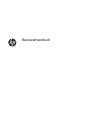 1
1
-
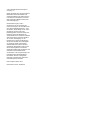 2
2
-
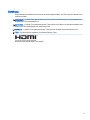 3
3
-
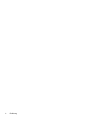 4
4
-
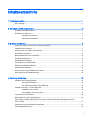 5
5
-
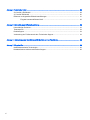 6
6
-
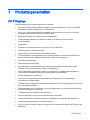 7
7
-
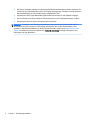 8
8
-
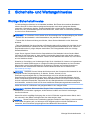 9
9
-
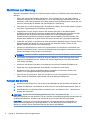 10
10
-
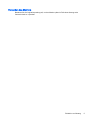 11
11
-
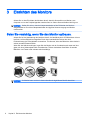 12
12
-
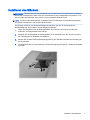 13
13
-
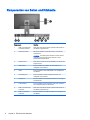 14
14
-
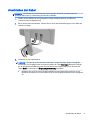 15
15
-
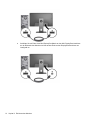 16
16
-
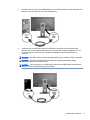 17
17
-
 18
18
-
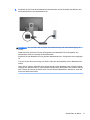 19
19
-
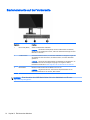 20
20
-
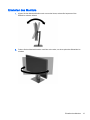 21
21
-
 22
22
-
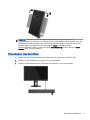 23
23
-
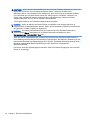 24
24
-
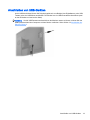 25
25
-
 26
26
-
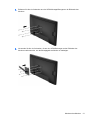 27
27
-
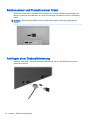 28
28
-
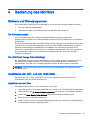 29
29
-
 30
30
-
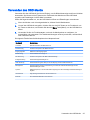 31
31
-
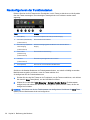 32
32
-
 33
33
-
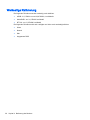 34
34
-
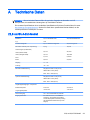 35
35
-
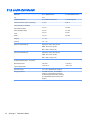 36
36
-
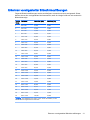 37
37
-
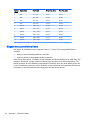 38
38
-
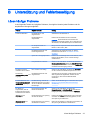 39
39
-
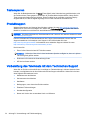 40
40
-
 41
41
-
 42
42
HP Z24s 23.8-inch IPS UHD Display Benutzerhandbuch
- Kategorie
- Fernseher
- Typ
- Benutzerhandbuch
Verwandte Artikel
-
HP DreamColor Z32x Professional Display Benutzerhandbuch
-
HP Z27q 27-inch IPS 5K Display Benutzerhandbuch
-
HP HC240 24-inch Healthcare Edition Display Benutzerhandbuch
-
HP Z27s 27-inch IPS UHD Display Benutzerhandbuch
-
HP Z43 42.5-inch 4K UHD Display Benutzerhandbuch
-
HP Z Display Z34c 34-inch Ultra Wide Curved Display Benutzerhandbuch
-
HP EliteDisplay S270c 27-in Curved Display Benutzerhandbuch
-
HP ENVY 32-inch Media Display with Beats Audio Benutzerhandbuch
-
HP Z24xG2 Benutzerhandbuch
-
HP Z24n 24-inch Narrow Bezel IPS Display Benutzerhandbuch